Nếu gia đình bạn sử dụng Windows 7 Media Center để xem nhiều Phim và TV, bạn có thể muốn chặn một số chương trình nhất định với những người con của mình. Hôm nay chúng ta sẽ xem xét tính năng Parental Controls trong Windows 7 Media Player, tính năng này sẽ cho phép bạn chặn một số xếp hạng TV và phim nhất định.
Thiết lập kiểm soát của phụ huynh
Để thiết lập Quyền kiểm soát của phụ huynh trong Windows 7 Media Center (WMC), hãy di chuyển đến Công việc trong menu chính.

Trong phần Cài đặt, nhấp vào Chung.

Từ danh sách Cài đặt chung, nhấp vào Kiểm soát của phụ huynh.
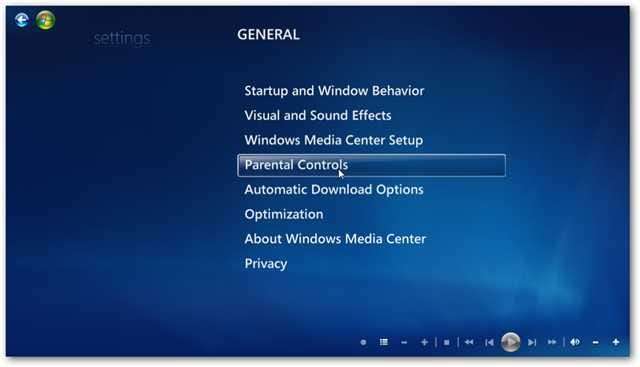
Bây giờ bạn được nhắc tạo mã truy cập 4 chữ số. Hãy đảm bảo rằng đó là điều bạn nhớ và con bạn sẽ không thể dễ dàng đoán được.
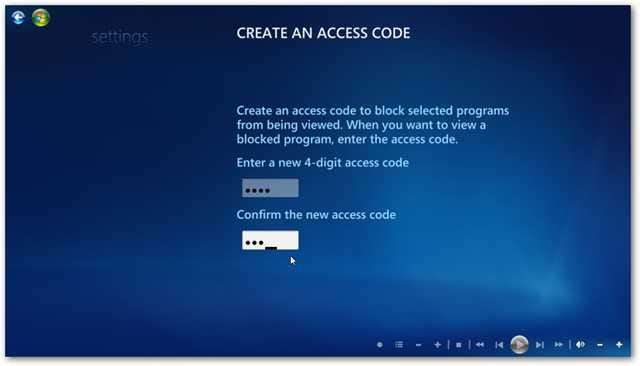
Giờ đây, trong Quyền kiểm soát của phụ huynh, bạn có thể bắt đầu chọn những gì bạn muốn chặn con mình truy cập. Ở đây, chúng ta sẽ bắt đầu với Xếp hạng truyền hình.
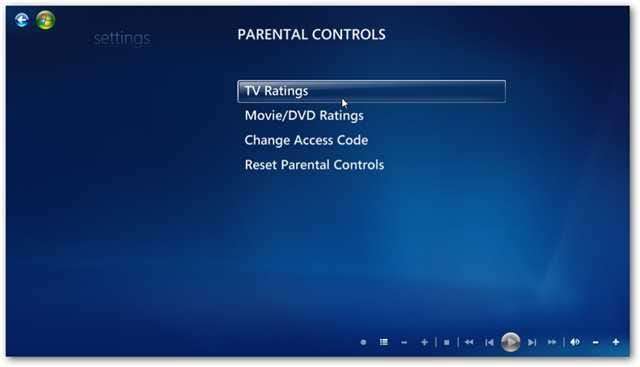
Chọn hộp Bật tính năng chặn TV, chọn Xếp hạng TV tối đa cho phép, sau đó lưu các lựa chọn của bạn. Từ đây, bạn cũng có thể chọn Chặn các chương trình TV chưa được xếp hạng cho nội dung.
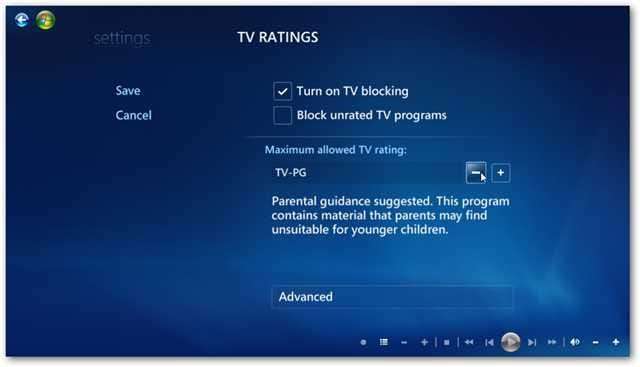
Nhấp vào Nâng cao để có thêm lựa chọn chi tiết về những gì bạn muốn chặn hoặc cho phép. Bạn có thể chọn giữa Bạo lực giả tưởng, Đối thoại khêu gợi, Ngôn ngữ xúc phạm, Nội dung khiêu dâm và Bạo lực.
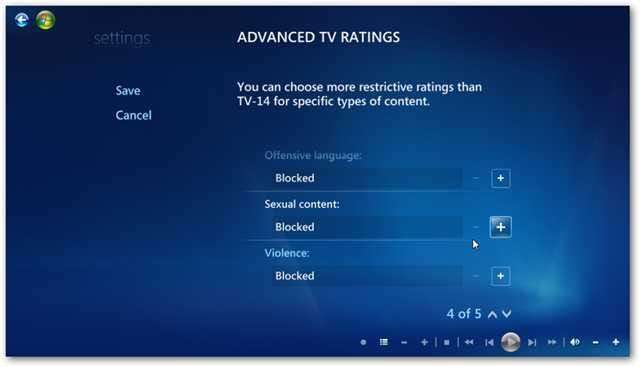
Sau khi đã lưu các lựa chọn của mình, bạn có thể quay lại và quyết định chặn Xếp hạng Phim / DVD. Chọn Xếp hạng phim tối đa cho phép, chọn nếu bạn muốn chặn các phim chưa được xếp hạng, sau đó lưu lựa chọn của bạn.

Từ Menu chính của Parental Controls, bạn có thể thay đổi mã truy cập của mình hoặc đặt lại các điều khiển sẽ đưa tất cả trở về mặc định.

Sau khi thiết lập Quyền kiểm soát của phụ huynh, bạn cần nhập mã truy cập của mình mỗi khi bạn muốn thực hiện bất kỳ thay đổi nào. Điều này ngăn con bạn truy cập và thay đổi cài đặt.
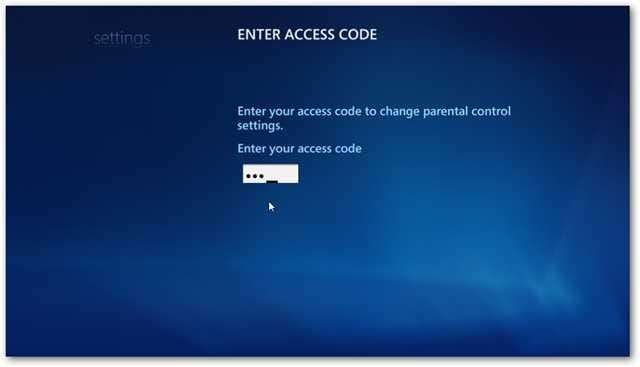
Sau khi đã thiết lập mọi thứ, khi cố gắng xem nội dung nào đó bị chặn, bạn sẽ thấy thông báo cho biết mức độ đã được Parental Controls đặt.
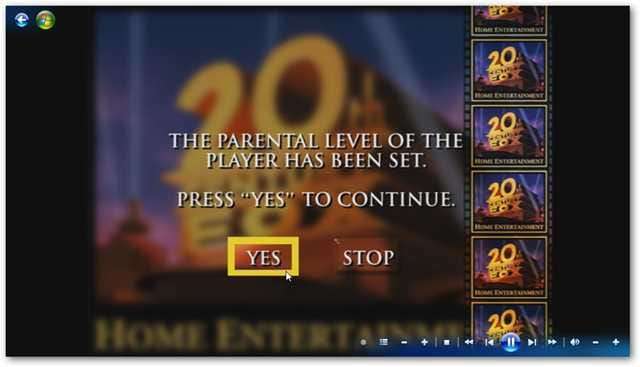
Nếu bạn nhấn Có để tiếp tục, bạn sẽ thấy chương trình đã bị chặn.
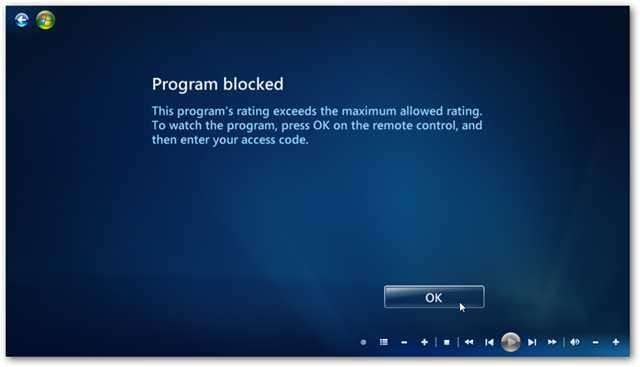
Để xem chương trình, bạn cần nhập mã truy cập của mình. Vì vậy, trừ khi con bạn nắm được mã của bạn bằng cách nào đó, chúng sẽ không thể xem nội dung.
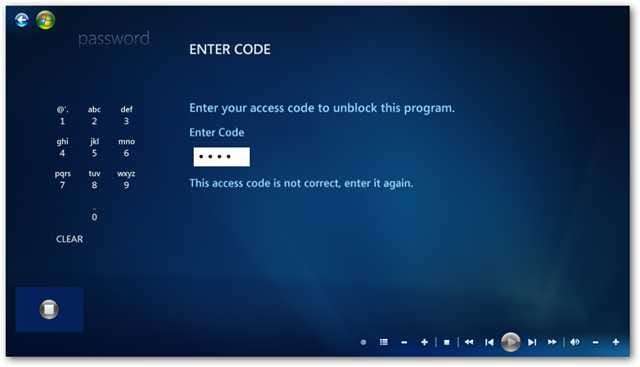
Tất nhiên bạn có thể xem bất kỳ nội dung nào bạn muốn bằng cách nhập mã của bạn. Điều này có vẻ hơi bất tiện nhưng nếu bạn muốn giúp trẻ tránh xa những nội dung không phù hợp thì đó là một cái giá nhỏ phải trả. Nếu bạn muốn kiểm soát các ứng dụng và nội dung Internet mà con bạn truy cập, hãy nhớ xem bài viết của chúng tôi về cách sử dụng Quyền kiểm soát của phụ huynh trong Windows 7 .







